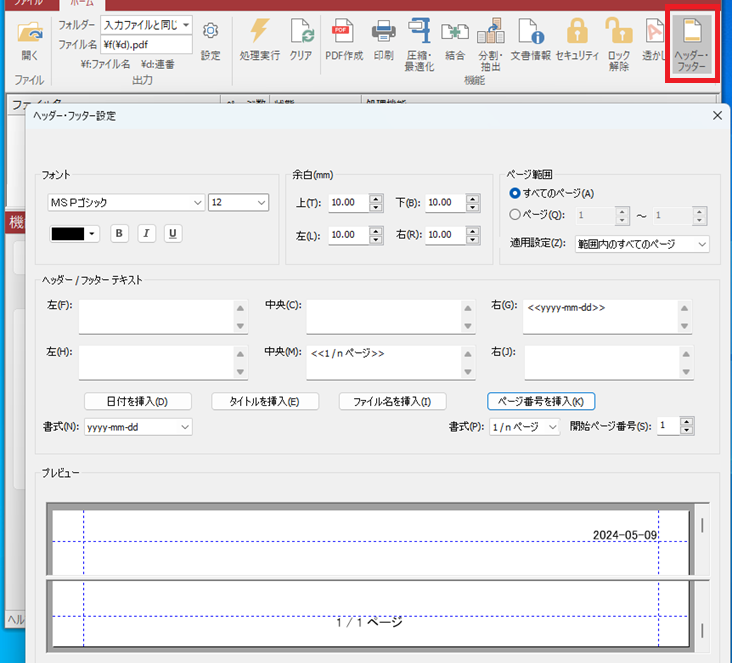瞬簡PDF 作成 2024機能紹介:PDFの編集
複数のPDFに対して、パスワードを一括付与したり、軽量化したり、透かしを挿入したり、文書情報を設定したり、ページ番号を入れたりといったことが簡単にできます。編集したPDFをそのまま印刷も可能です。
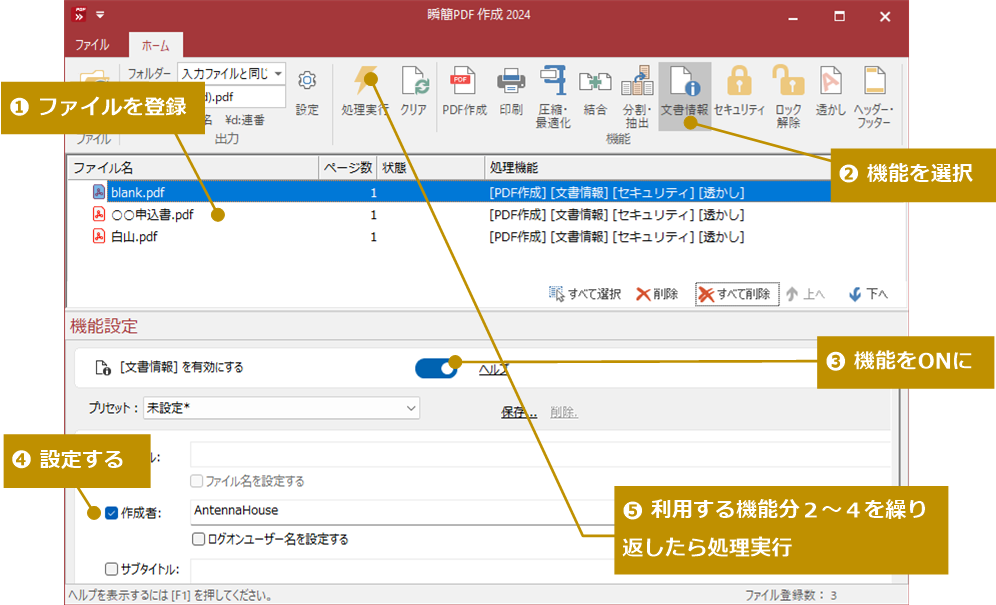
印刷
PDFを印刷します。印刷以外の「結合」や「透かし」といった編集機能の指定があった場合はそれらをすべて処理した後に印刷を行います。
用紙サイズや向き、両面印刷、部単位印刷、配置などさまざまな印刷設定を直接おこなうことができます。
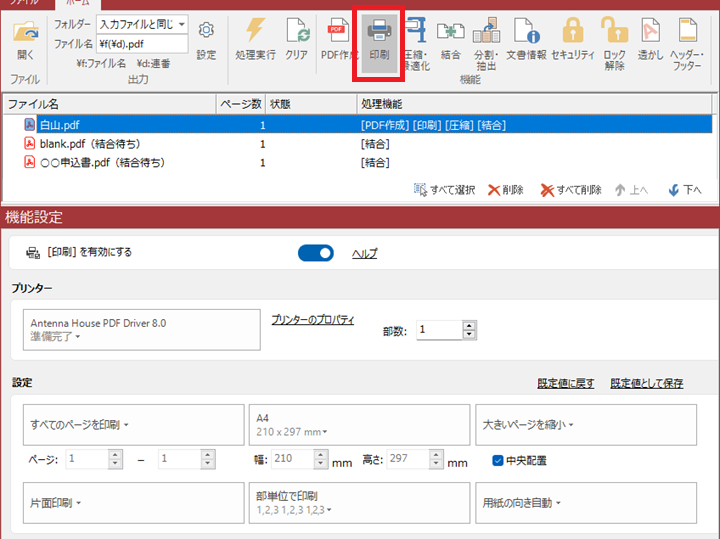
圧縮・最適化
PDFに埋め込まれている画像に対して、ダウンサンプリング(解像度変更)や画質の再圧縮を行い、ファイルサイズを小さくして出力します。
他にも「Web表示用に最適化」、「フォントのマージ」、「フォントの埋め込み」などPDFを最適化する処理を行えます。
- 高画質でスキャンしたPDFを軽量化したい。
- どんなPC環境でも表示が同じになるようフォントの埋め込みをしたい。
- フォントをマージしてPDFを軽量化、最適化したい。
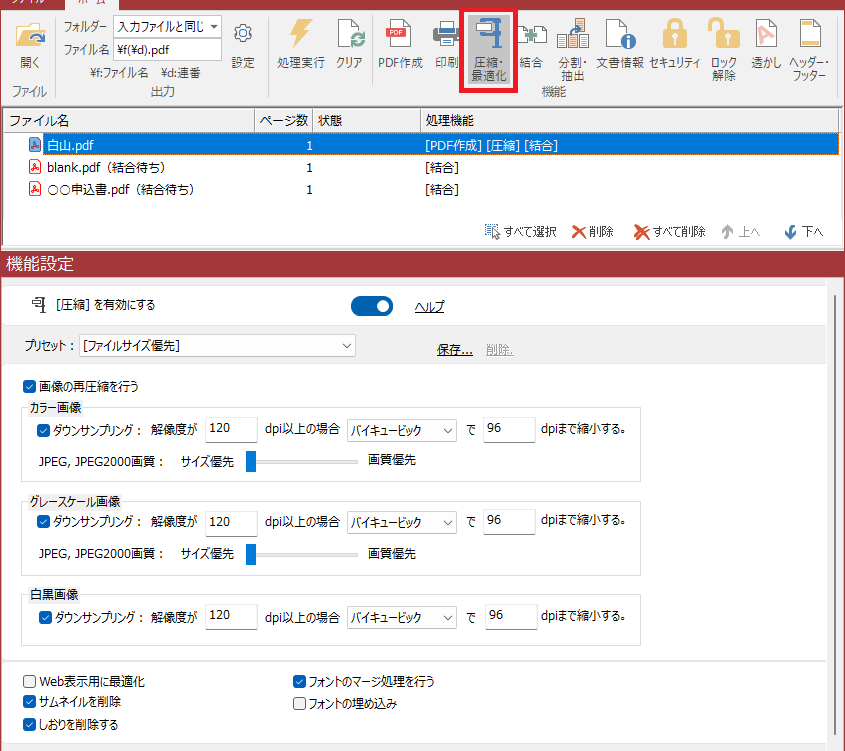
結合
一覧に登録した複数のPDFを、ひとつのPDFファイルに結合します。
Officeファイル、画像ファイルなどの異なったフォーマットのファイルをPDF変換して、そのままひとつのPDFに束ねることができます。
- WordやExcelなどの文書ファイルと画像ファイルを、PDFに変換してひとつの資料として作成。
- 分割機能でバラバラにしたPDFを、ページの順番を入れ替えて再度ひとつにまとめる。
- デジカメで撮った写真画像を、ひとつのPDFにしてアルバムやスライドとして配布。
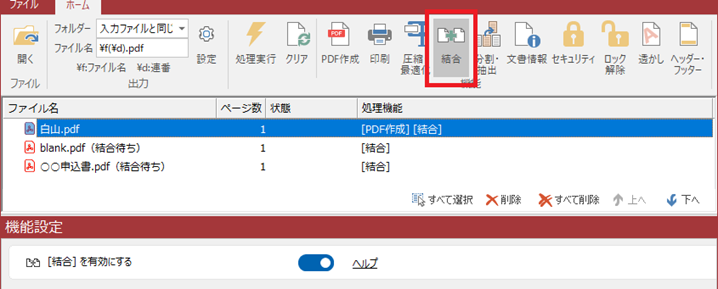 <
<
分割・抽出
PDFをページごとに分割したり、指定ページで分割、指定したページを抽出、指定したページを削除することができます。
- スキャナーから一括で取り込んでPDFにしてしまったファイルを、指定したページで分けて保存。
- ページ数の多いPDFから欲しいところだけ抜き出す。
- 公開したくないページを削除する。
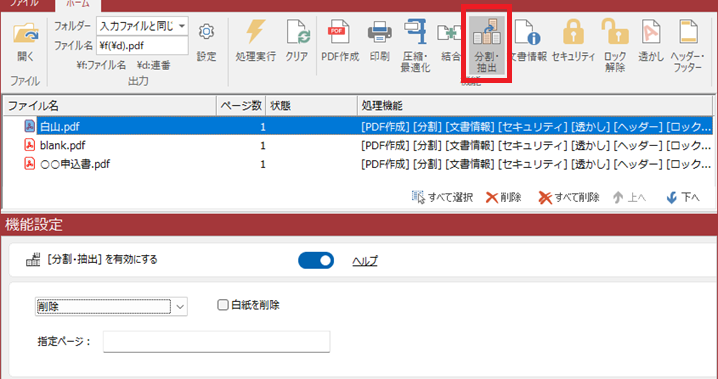
白紙ページの削除機能(ページ削除のオプション)
PDFファイル内に白紙ページが含まれる場合、白紙ページを識別して削除します。
※見た目が白紙のようでも、実際には何らかのオブジェクトがページ内に含まれる場合は、白紙とみなさないため削除されません。
文書情報
PDFの文書情報を一括設定します。設定できる文書情報は、“タイトル/作成者/サブタイトル/キーワード”です。
- 次の項目は自動で設定することもできます。
- タイトル :処理対象となるPDFのファイル名
- 作成者 :Windowsのログオンユーザー名
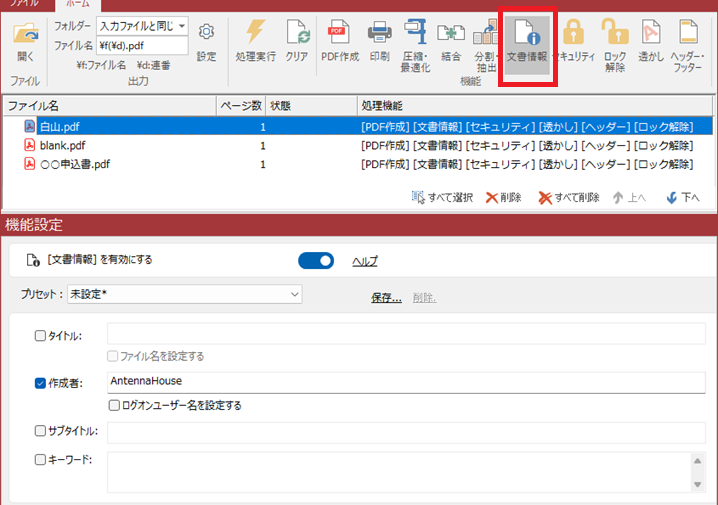
セキュリティ
PDFの標準のセキュリティを一括設定できます。セキュリティを設定することでPDFの閲覧や印刷、内容のコピー、編集などを制限することができ、2種類のパスワード(文書を開くパスワードと編集制限パスワード)でロックをかけることができます。
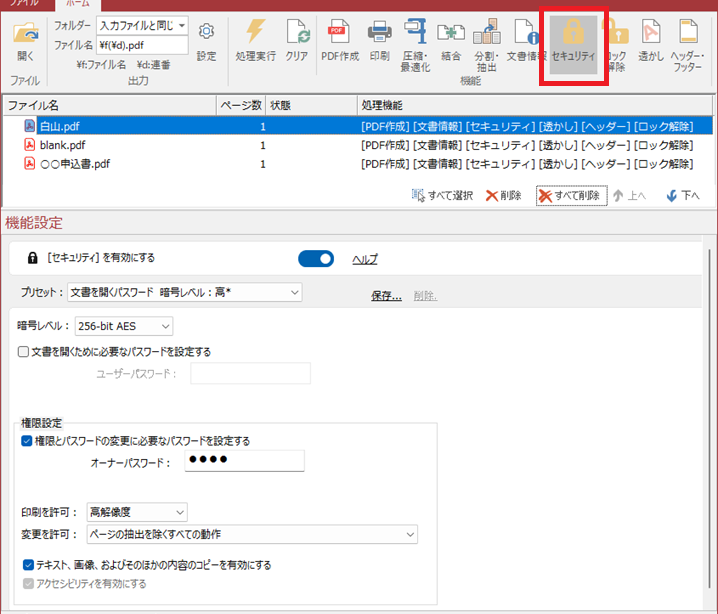
ロック解除
PDFの標準のセキュリティを一括解除できます。解除パスワードはあらかじめ4つまで設定でき、いずれかに当てはまれば解除されます。これにより異なるパスワードがかかっているPDFを一括で解除することも可能です。
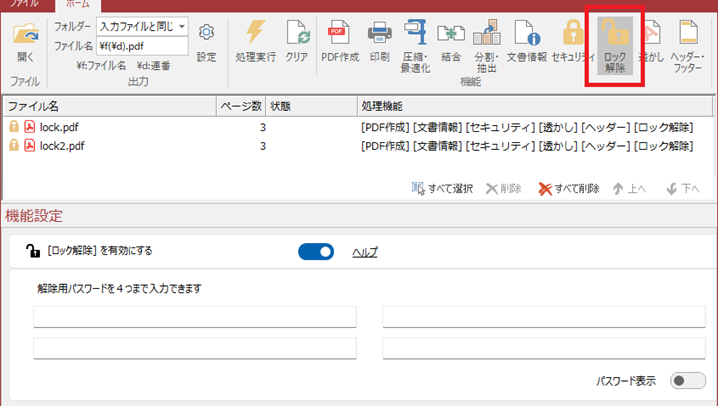
透かし
PDFのページの前面、または背面に「社外秘」のような文字列を透かしとして設定できます。また、画像ファイルやPDFを透かしとして設定することもできます。
- 「社外秘」「CONFIDENTIAL」などを透かしとして入れて、文書の重要性や機密性を閲覧者に伝える。
- 「サンプル」などを透かしとして入れて、電子書籍の一部のみを公開。
- 「PDFのセキュリティ設定」とあわせて処理をし、機密性の高い文書の作成
- PDFの写真集にコピーライトや、著作権の表示を挿入
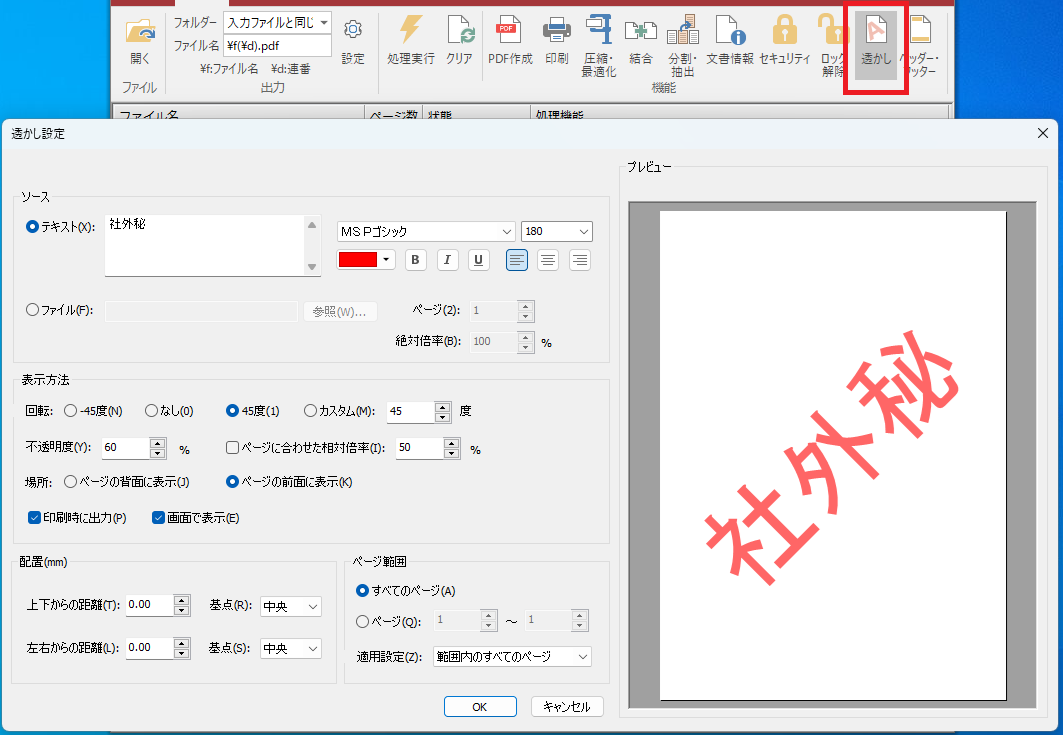
ヘッダー・フッター
PDFのページの上部と下部にヘッダー/フッターとして、文字列を挿入できます。任意の文字列のほかに「日付」「タイトル」「ファイル名」「ページ番号」などを書式を選んで挿入できます。
- 複数のPDFのヘッダーに日付を一括で挿入
- いろんなソフトから作成したPDFに、会社名や資料のタイトルをヘッダーに入れて、提出用の文書の作成
- スキャナで取り込んだ資料にページ番号を挿入